こんにちは!しのです。
ワードプレスで記事を書いていると様々な機能やボタンがありますが、ある程度使っていく機能は限られてきたりします。
あなただけのエディターをカスタマイズ出来る「Advanced Editor Tools (※以前のTinyMCE Advanced)」というプラグインをインストールする事で作業効率も上がっていくと思いますのでご紹介しますね。
今回は「Advanced Editor Toolsの導入方法を動画と画像で解説!」という事で動画と画像を使って解説していきますので是非参考にしてみてください。
目次
Advanced Editor Toolsの導入方法を動画で解説!
動画でインストールと設定方法を解説しています^ ^
Advanced Editor Toolsの導入方法を画像で解説!
それではまずは「Advanced Editor Tools」をインストールしていきます。
はじめにWordPressの管理画面にログインし、プラグイン→「新規追加」をクリック!
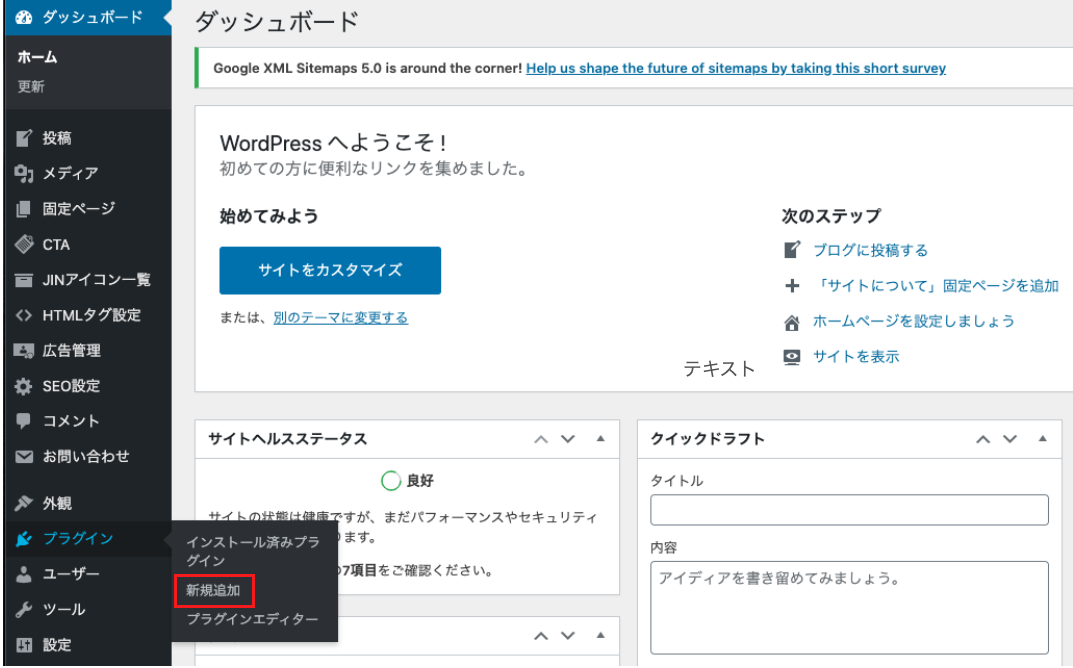
画面右上の検索窓から「Advanced Editor Tools」と入力し、「Advanced Editor Tools」のインスール→有効化を選択してください。

次にエディタのー編集を行っていきます。
有効化を選択したらプラグインの「Advanced Editor Tools」から設定を選択!
- 旧エディターを選択
- 「使用しないボタン」から好きなボタンをドラッグ&ドロップして、現在のエディター内容の好きな位置まで持ってくる
- 「変更を保存」をクリックすればエディターの編集は完了
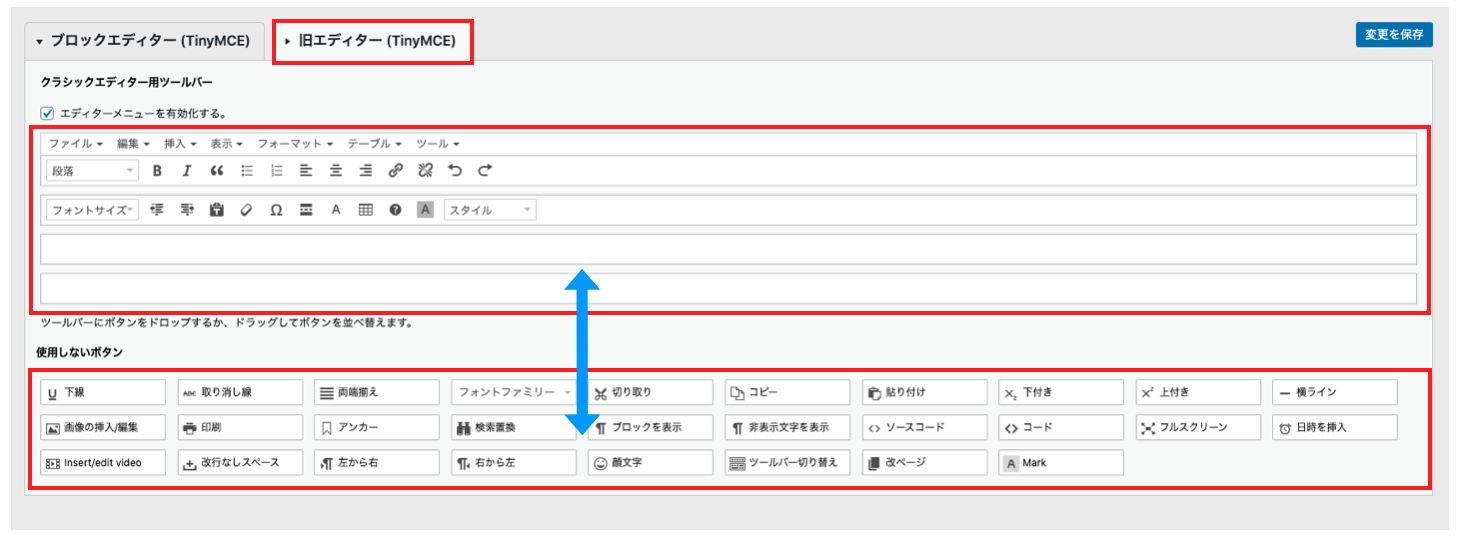
この設定であなただけでの必要なボタンを設定出来ますので使いやすいように試してみてくださいね^_^
まとめ
今回は「Advanced Editor Toolsの導入方法を動画と画像で解説!」と題してご紹介いたしました。
あなたが使用しやすいようにエディターをカスタマイズ出来るので、今後記事を増やしていく上では便利なツールですでオススメです^ ^
それでは今回はここまで!最後までご覧いただきありがとうございました!








